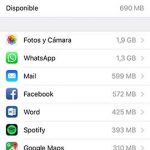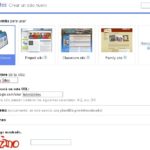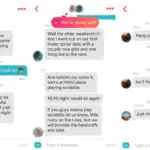Si tienes una cuenta de Gmail, sabes cuánto de tu vida puede estar vinculada a ella. Toda su vida personal y social puede estar conectada a ella, así como su información y documentos de negocios. Casi todas las aplicaciones y sitios web que utilizas requieren algún tipo de archivo adjunto a tu Gmail de una forma u otra. Entonces, ¿qué sucede si pierdes todo eso?
Por eso es necesario un archivo de copia de seguridad que contenga toda la información de Gmail. Esto te ayudará a evitar el caos que se producirá si lo pierdes todo. Puedes descargar un archivo que contenga toda tu información de Gmail directamente en tu ordenador.
Este respaldo es como una red de seguridad que todos deberían tener. Sólo puedes hacerlo en un ordenador y no puedes hacerlo desde tu aplicación de Gmail, por desgracia.
Copia de seguridad de la cuenta de Gmail en el PC
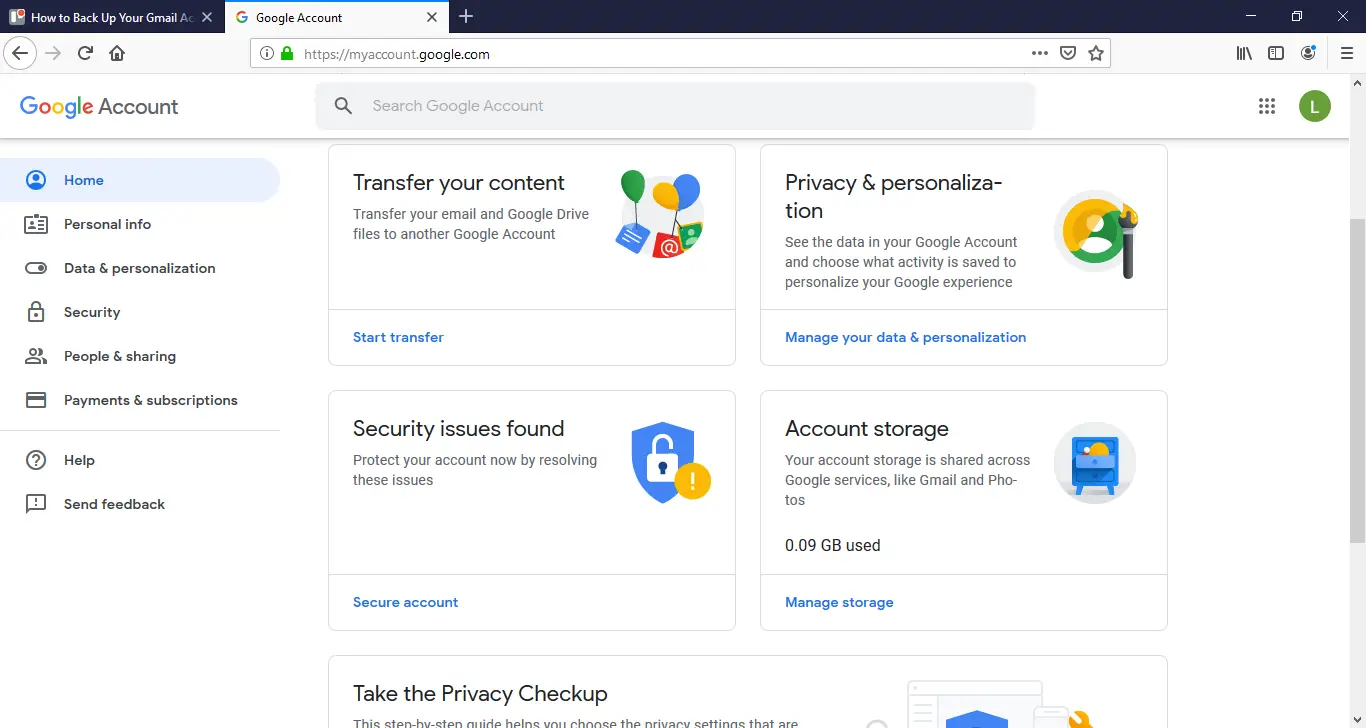
1. Abre tu navegador favorito y ve a la página de tu cuenta de Google. Si no has iniciado sesión, deberás hacer clic en Iniciar sesión en la esquina superior derecha de la pantalla
2. Haz clic en la pestaña Data & personalización a la izquierda de tu pantalla.
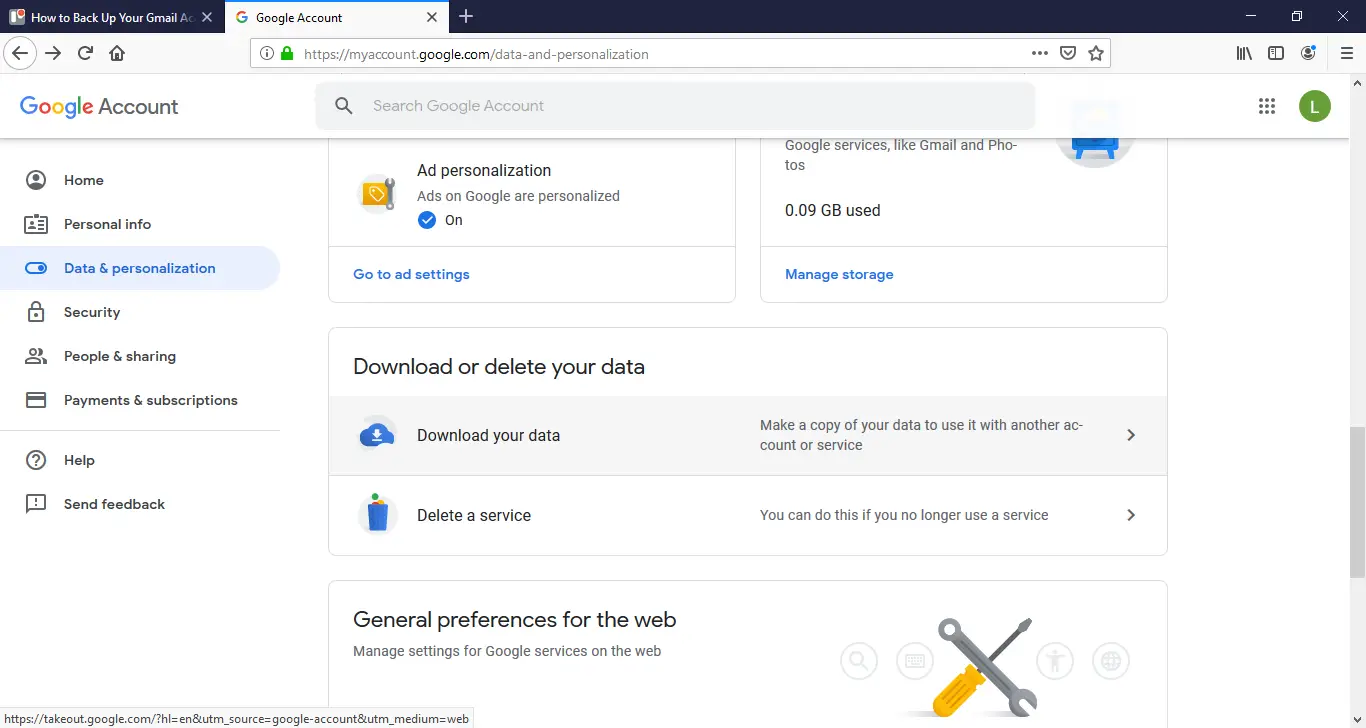
3. Ahora, quieres hacer clic en Descargar tus datos que estará debajo de la Descarga de borrar tus datos dirigiéndose hacia la parte inferior de la lista
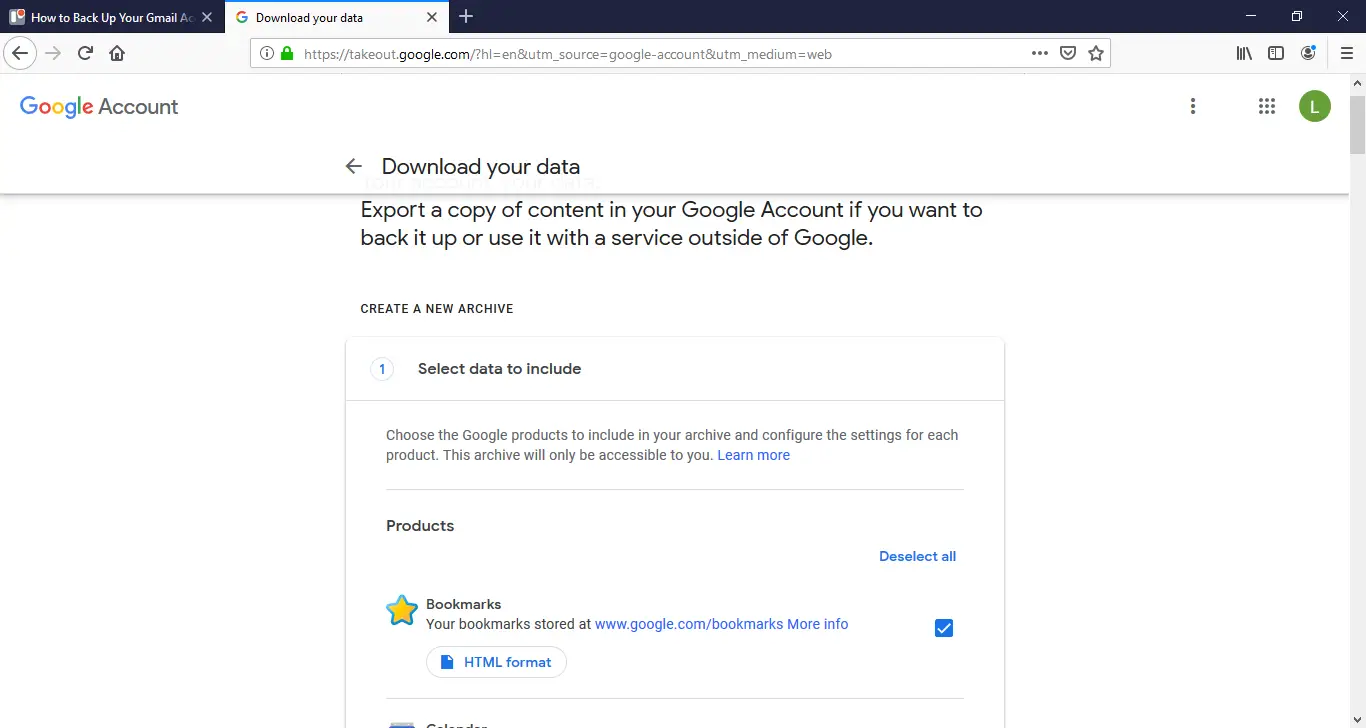
4. Aquí, haga clic en Deseleccionar todo que es un botón azul cerca de la parte superior de la página. Esto deseleccionará todos los aspectos de tu cuenta de Google y te permitirá hacer una copia de seguridad de Gmail. Si deseas realizar una copia de seguridad de toda tu cuenta de Google en lugar de sólo de tu Gmail, puedes omitir este paso y el siguiente
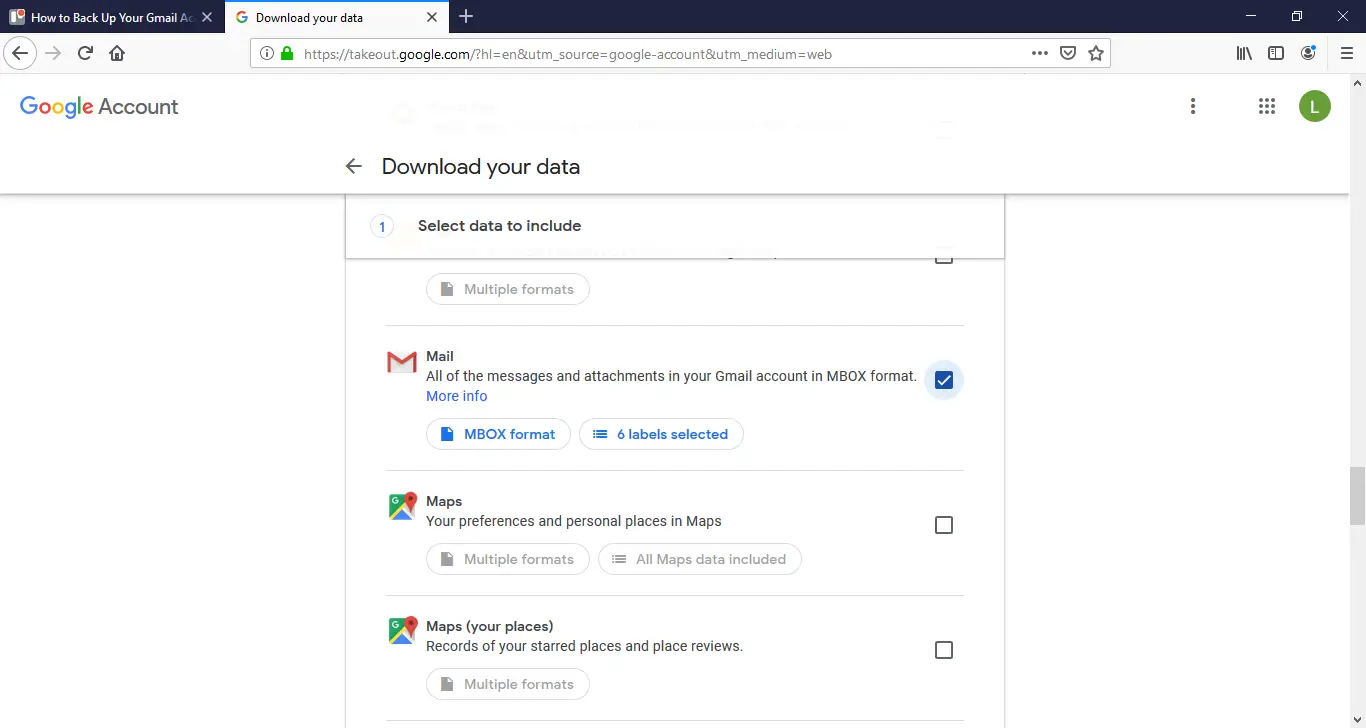
5. Después de deseleccionar todo lo que necesitas, desplázate hacia abajo y busca el conmutador de correo para seleccionar tu Gmail para la copia de seguridad. El conmutador gris se volverá azul cuando se seleccione. La flecha gris hacia abajo que aparece a la derecha de la pantalla te permitirá elegir entre Todo tu correo o sólo determinadas etiquetas
6. Desplácese hacia abajo hasta la parte inferior de la página y haga clic en el botón de paso siguiente
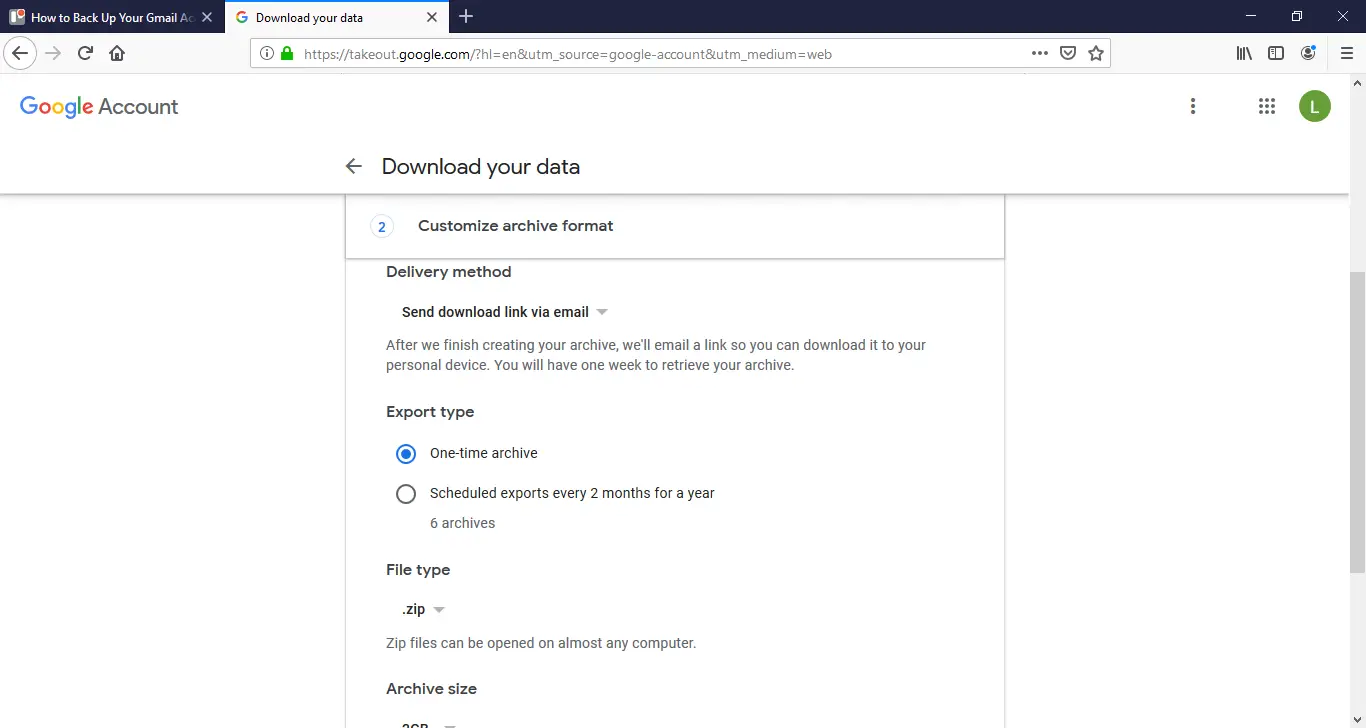
7. A continuación, deberá seleccionar cómo le enviará Google el archivo, con qué frecuencia hará una copia de seguridad, qué tipo de archivo y un tamaño de archivo lo suficientemente grande como para contener todos los datos que desea respaldar. Si tiene más de 2 GB de datos pero menos de 4 GB, deberá elegir el archivo de 4 GB para tener todo el espacio que pueda necesitar para la copia de seguridad
.
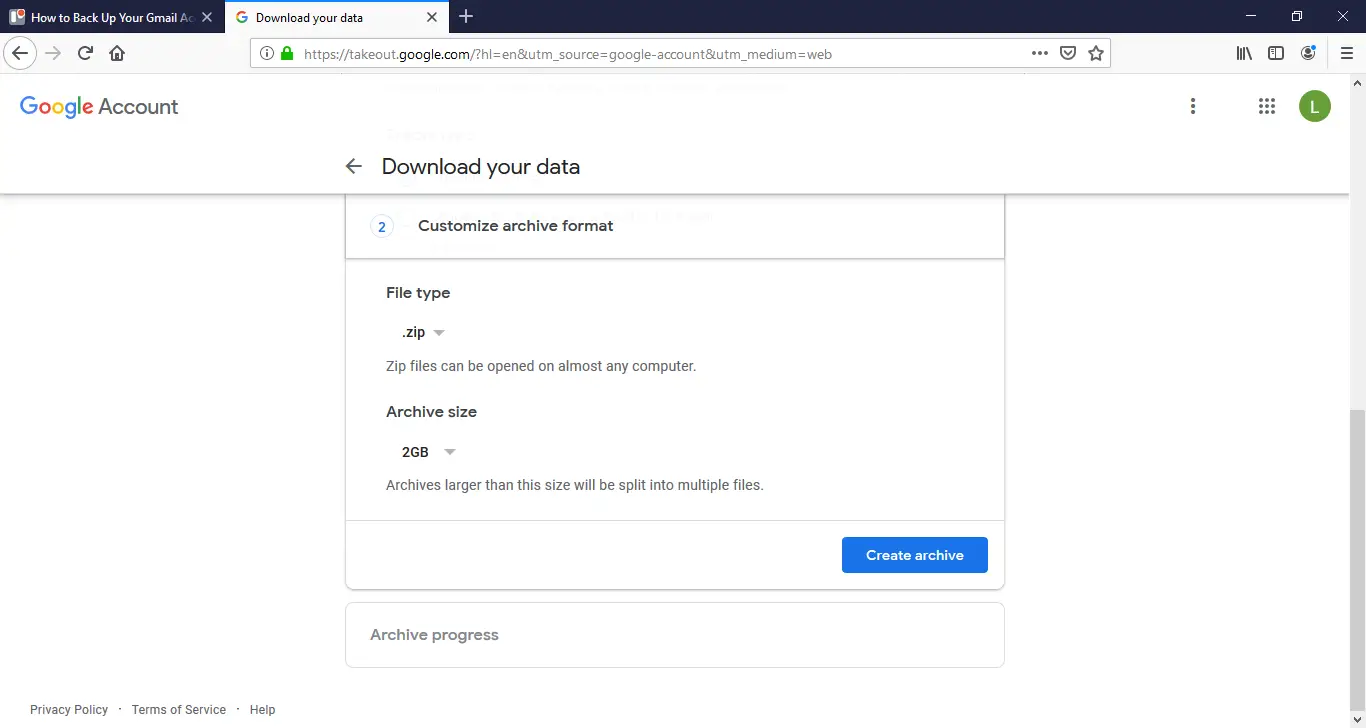
8. A continuación, haz clic en CREAR ARCHIVO en la parte inferior de la pantalla para indicarle a Google que empiece a hacer una copia de seguridad con todos los archivos de la bandeja de entrada. Este proceso puede tardar horas e incluso días según Google, dependiendo del tamaño de tu bandeja de entrada
7. Cuando Google termine de hacer su copia de seguridad, le enviará un correo electrónico con un enlace para descargarla. Necesitarás abrir el correo electrónico y hacer clic en el botón Descargar archivo en él. Tendrás que introducir tu contraseña de Gmail y elegir una ubicación para guardar el archivo.
8. El archivo se guardará en formato ZIP , lo que significa que tendrás que Extraerlo antes de poder abrirlo.
- Si tienes un PC que funciona con Windows, haz doble clic en el archivo que has descargado. Entonces tendrás que hacer clic en «Extraer» en la parte superior de la ventana. Haz clic en Extraer todo y luego en Extraer de nuevo. Cuando termine, podrás ver el archivo como cualquier otra carpeta
- Si tienes un Mac, haz doble clic en el archivo descargado y espera a que se realice la extracción. Se extraerá automáticamente cuando haga doble clic. Cuando termine, podrás ver los archivos sin problemas.
Si te preocupa perder algo, probablemente deberías hacer una copia de seguridad de Gmail cada semana o cada dos semanas. Sólo tienes que sustituir el archivo de copia de seguridad que tenías antes por uno nuevo cada vez para no seguir llenando el disco duro con archivos duplicados.
Recuerda que no puedes realizar una copia de seguridad de Gmail con la aplicación de Gmail y que tampoco puedes utilizar la página «Recibidos» de Gmail para realizar una copia de seguridad de «Recibidos».